重装系统后6件必做大事
重装了电脑系统后还有哪些事必须要做呢?
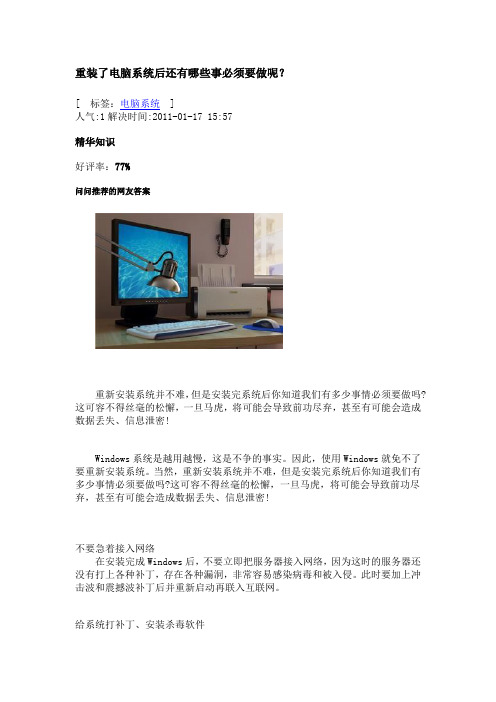
重装了电脑系统后还有哪些事必须要做呢?[ 标签:电脑系统 ]人气:1解决时间:2011-01-17 15:57精华知识好评率:77%问问推荐的网友答案重新安装系统并不难,但是安装完系统后你知道我们有多少事情必须要做吗?这可容不得丝毫的松懈,一旦马虎,将可能会导致前功尽弃,甚至有可能会造成数据丢失、信息泄密!Windows系统是越用越慢,这是不争的事实。
因此,使用Windows就免不了要重新安装系统。
当然,重新安装系统并不难,但是安装完系统后你知道我们有多少事情必须要做吗?这可容不得丝毫的松懈,一旦马虎,将可能会导致前功尽弃,甚至有可能会造成数据丢失、信息泄密!不要急着接入网络在安装完成Windows后,不要立即把服务器接入网络,因为这时的服务器还没有打上各种补丁,存在各种漏洞,非常容易感染病毒和被入侵。
此时要加上冲击波和震撼波补丁后并重新启动再联入互联网。
给系统打补丁、安装杀毒软件不用多说,冲击波和震荡波病毒的补丁是一定要打上的,如果你安装了Windows XP SP2则不用再另行安装。
安装完系统后,一定要安装反病毒软件,同时将其更新到最新版本。
关闭系统还原系统还原是Windows ME和Windows XP、Windows2003中具有的功能,它允许我们将系统恢复到某一时间状态,从而可以避免我们重新安装操作系统。
不过,有的人在执行系统还原后,发现除C盘外,其它的D盘、E盘都恢复到先前的状态了,结果里面保存的文件都没有了,造成了严重的损失!这是由于系统还原默认是针对硬盘上所有分区而言的,这样一旦进行了系统还原操作,那么所有分区的数据都会恢复。
因此,我们必须按下Win+Break 键,然后单击“系统还原”标签,取消“在所有驱动器上关闭系统还原”选项,然后选中D盘,单击“设置”按钮,在打开的窗口中选中“关闭这个驱动器上的系统还原”选项依次将其他的盘上的系统还原关闭即可。
这样,一旦系统不稳定,可以利用系统还原工具还原C盘上的系统,但同时其他盘上的文件都不会有事。
电脑重装系统注意事项
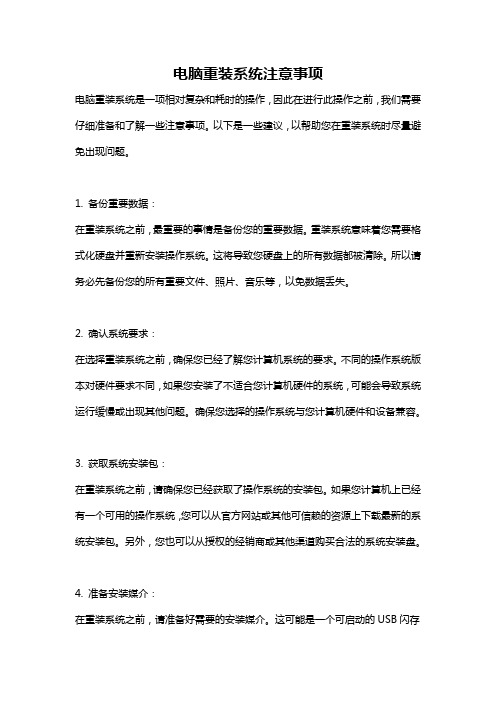
电脑重装系统注意事项电脑重装系统是一项相对复杂和耗时的操作,因此在进行此操作之前,我们需要仔细准备和了解一些注意事项。
以下是一些建议,以帮助您在重装系统时尽量避免出现问题。
1. 备份重要数据:在重装系统之前,最重要的事情是备份您的重要数据。
重装系统意味着您需要格式化硬盘并重新安装操作系统。
这将导致您硬盘上的所有数据都被清除。
所以请务必先备份您的所有重要文件、照片、音乐等,以免数据丢失。
2. 确认系统要求:在选择重装系统之前,确保您已经了解您计算机系统的要求。
不同的操作系统版本对硬件要求不同,如果您安装了不适合您计算机硬件的系统,可能会导致系统运行缓慢或出现其他问题。
确保您选择的操作系统与您计算机硬件和设备兼容。
3. 获取系统安装包:在重装系统之前,请确保您已经获取了操作系统的安装包。
如果您计算机上已经有一个可用的操作系统,您可以从官方网站或其他可信赖的资源上下载最新的系统安装包。
另外,您也可以从授权的经销商或其他渠道购买合法的系统安装盘。
4. 准备安装媒介:在重装系统之前,请准备好需要的安装媒介。
这可能是一个可启动的USB闪存驱动器,或是一个光盘。
确保您的安装媒介可靠,并且可以正常启动系统安装程序。
5. 更新驱动程序:在重装系统后,系统的驱动程序通常可能会过时。
为了保持您的计算机正常运行,确保在系统重装后及时更新所有硬件驱动程序。
您可以访问各个硬件制造商的官方网站,下载并安装最新的驱动程序。
6. 安装必要的软件:在系统重装之后,您需要重新安装您需要使用的软件。
这可能包括办公软件、网页浏览器、音频视频播放器以及其他日常使用的工具程序。
确保从官方渠道或可信赖的来源下载并安装软件,以确保您的系统的安全性和稳定性。
7. 更新系统和安全补丁:在重新安装系统之后,确保安装最新的系统更新和安全补丁。
这可以帮助您保持系统的安全性,并修复可能存在的漏洞和问题。
您可以打开系统设置,找到自动更新选项,并启用它来自动获取和安装系统更新。
重装系统之前和之后,你需要做哪些工作?
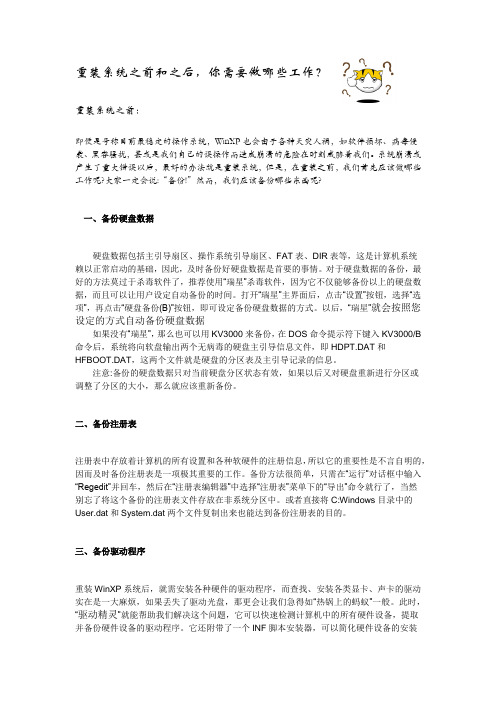
重装系统之前和之后,你需要做哪些工作?重装系统之前:即便是号称目前最稳定的操作系统,WinXP也会由于各种天灾人祸,如软件损坏、病毒侵袭、黑客骚扰,甚或是我们自己的误操作而造成崩溃的危险在时刻威胁着我们。
系统崩溃或产生了重大错误以后,最好的办法就是重装系统,但是,在重装之前,我们首先应该做哪些工作呢?大家一定会说:“备份!”然而,我们应该备份哪些东西呢?一、备份硬盘数据硬盘数据包括主引导扇区、操作系统引导扇区、FAT表、DIR表等,这是计算机系统赖以正常启动的基础,因此,及时备份好硬盘数据是首要的事情。
对于硬盘数据的备份,最好的方法莫过于杀毒软件了,推荐使用“瑞星”杀毒软件,因为它不仅能够备份以上的硬盘数据,而且可以让用户设定自动备份的时间。
打开“瑞星”主界面后,点击“设置”按钮,选择“选项”,再点击“硬盘备份(B)”按钮,即可设定备份硬盘数据的方式。
以后,“瑞星”就会按照您设定的方式自动备份硬盘数据如果没有“瑞星”,那么也可以用KV3000来备份,在DOS命令提示符下键入KV3000/B 命令后,系统将向软盘输出两个无病毒的硬盘主引导信息文件,即HDPT.DAT和HFBOOT.DAT,这两个文件就是硬盘的分区表及主引导记录的信息。
注意:备份的硬盘数据只对当前硬盘分区状态有效,如果以后又对硬盘重新进行分区或调整了分区的大小,那么就应该重新备份。
二、备份注册表注册表中存放着计算机的所有设置和各种软硬件的注册信息,所以它的重要性是不言自明的,因而及时备份注册表是一项极其重要的工作。
备份方法很简单,只需在“运行”对话框中输入“Regedit”并回车,然后在“注册表编辑器”中选择“注册表”菜单下的“导出”命令就行了,当然别忘了将这个备份的注册表文件存放在非系统分区中。
或者直接将C:Windows目录中的User.dat和System.dat两个文件复制出来也能达到备份注册表的目的。
三、备份驱动程序重装WinXP系统后,就需安装各种硬件的驱动程序,而查找、安装各类显卡、声卡的驱动实在是一大麻烦,如果丢失了驱动光盘,那更会让我们急得如“热锅上的蚂蚁”一般。
系统重装要注意什么的内容
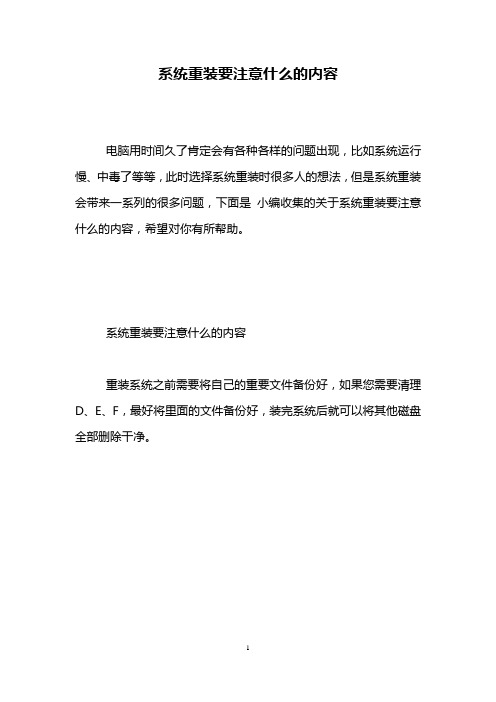
系统重装要注意什么的内容
电脑用时间久了肯定会有各种各样的问题出现,比如系统运行慢、中毒了等等,此时选择系统重装时很多人的想法,但是系统重装会带来一系列的很多问题,下面是小编收集的关于系统重装要注意什么的内容,希望对你有所帮助。
系统重装要注意什么的内容
重装系统之前需要将自己的重要文件备份好,如果您需要清理D、E、F,最好将里面的文件备份好,装完系统后就可以将其他磁盘全部删除干净。
重装完系统以后,您需要第一时间给系统安装补丁,使用360修补漏洞,这个过程比较长但是为了系统的安全,是必须要要做的。
刚刚开始装完系统的几天时间里系统的运行会有比较重,开机时间也会比较长,这是需要耐心等待,建议最好不要装太多的软件。
或许系统的兼容性会有所差异,您在装完系统的前几天,每次开机后最好让它待机一段时间再使用,因为新系统即使不运行软件,刚开机其cpu的使用率也会达到50%或以上。
系统重装要注意什么的内容相关文章:
1.系统重装要注意什么
2.警惕安装系统的注意事项
3.系统重装前要做什么准备工作。
电脑重装后须做的系统设置
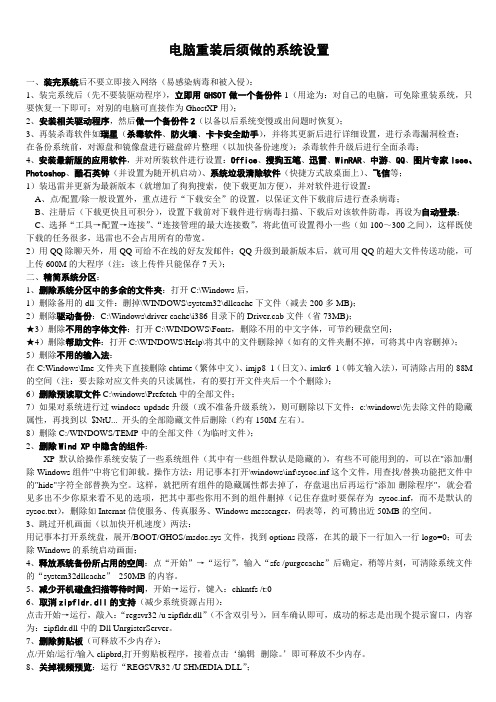
电脑重装后须做的系统设置一、装完系统后不要立即接入网络(易感染病毒和被入侵):1、装完系统后(先不要装驱动程序),立即用GHSOT做一个备份件1(用途为:对自己的电脑,可免除重装系统,只要恢复一下即可;对别的电脑可直接作为GhostXP用);2、安装相关驱动程序,然后做一个备份件2(以备以后系统变慢或出问题时恢复);3、再装杀毒软件如瑞星(杀毒软件、防火墙、卡卡安全助手),并将其更新后进行详细设置,进行杀毒漏洞检查;在备份系统前,对源盘和镜像盘进行磁盘碎片整理(以加快备份速度);杀毒软件升级后进行全面杀毒;4、安装最新版的应用软件,并对所装软件进行设置:Office、搜狗五笔、迅雷、WinRAR、中游、QQ、图片专家Isee、Photoshop、酷石英钟(并设置为随开机启动)、系统垃圾清除软件(快捷方式放桌面上)、飞信等;1)装迅雷并更新为最新版本(就增加了狗狗搜索,使下载更加方便),并对软件进行设置:A、点/配置/除一般设置外,重点进行“下载安全”的设置,以保证文件下载前后进行查杀病毒;B、注册后(下载更快且可积分),设置下载前对下载件进行病毒扫描、下载后对该软件防毒,再设为自动登录;C、选择“工具→配置→连接”、“连接管理的最大连接数”,将此值可设置得小一些(如100~300之间),这样既使下载的任务很多,迅雷也不会占用所有的带宽。
2)用QQ除聊天外,用QQ可给不在线的好友发邮件;QQ升级到最新版本后,就可用QQ的超大文件传送功能,可上传600M的大程序(注:该上传件只能保存7天);二、精简系统分区:1、删除系统分区中的多余的文件夹:打开C:\Windows后,1)删除备用的dll文件:删掉\WINDOWS\system32\dllcache下文件(减去200多MB);2)删除驱动备份:C:\Windows\driver cache\i386目录下的Driver.cab文件(省73MB);★3)删除不用的字体文件:打开C:\WINDOWS\Fonts,删除不用的中文字体,可节约硬盘空间;★4)删除帮助文件:打开C:\WINDOWS\Help\将其中的文件删除掉(如有的文件夹删不掉,可将其中内容删掉);5)删除不用的输入法:在C:Windows\Ime文件夹下直接删除chtime(繁体中文)、imjp8_1(日文)、imkr6_1(韩文输入法),可清除占用的88M 的空间(注:要去除对应文件夹的只读属性,有的要打开文件夹后一个个删除);6)删除预读取文件C:\windows\Prefetch中的全部文件;7)如果对系统进行过windoes updade升级(或不准备升级系统),则可删除以下文件:c:\windows\先去除文件的隐藏属性,再找到以$NtU... 开头的全部隐藏文件后删除(约有150M左右)。
分享安装系统应当遵循“六步走”技巧
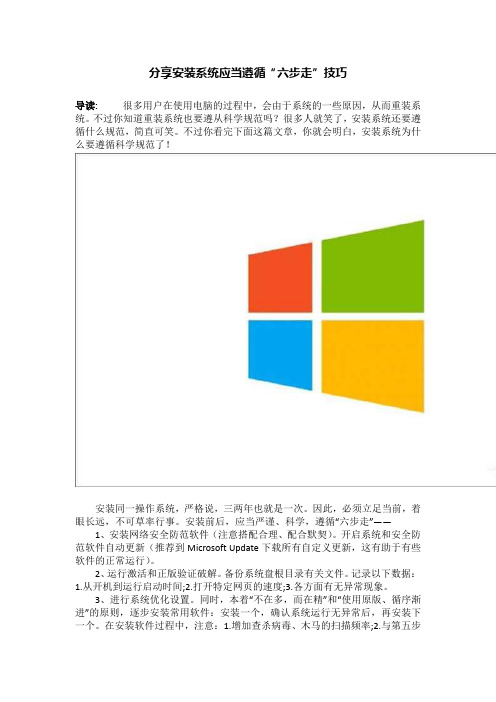
分享安装系统应当遵循“六步走”技巧导读:很多用户在使用电脑的过程中,会由于系统的一些原因,从而重装系统。
不过你知道重装系统也要遵从科学规范吗?很多人就笑了,安装系统还要遵循什么规范,简直可笑。
不过你看完下面这篇文章,你就会明白,安装系统为什么要遵循科学规范了!安装同一操作系统,严格说,三两年也就是一次。
因此,必须立足当前,着眼长远,不可草率行事。
安装前后,应当严谨、科学,遵循“六步走”——1、安装网络安全防范软件(注意搭配合理、配合默契)。
开启系统和安全防范软件自动更新(推荐到Microsoft Update下载所有自定义更新,这有助于有些软件的正常运行)。
2、运行激活和正版验证破解。
备份系统盘根目录有关文件。
记录以下数据:1.从开机到运行启动时间;2.打开特定网页的速度;3.各方面有无异常现象。
3、进行系统优化设置。
同时,本着“不在多,而在精”和“使用原版、循序渐进”的原则,逐步安装常用软件:安装一个,确认系统运行无异常后,再安装下一个。
在安装软件过程中,注意:1.增加查杀病毒、木马的扫描频率;2.与第五步有关数据进行比对以确定原因。
安装完毕并确保系统运行正常后,做一个GHOST 备份,以备不时之需。
4、安装前用不同的查杀病毒、木马的软件进行全面扫描查杀,确保各个磁盘均无病毒木马之类。
此后备份:1.C盘(或拟安装磁盘)重要资料;2.IE收藏夹中珍藏的网页;3.驱动程序(最好用驱动精灵生成自安装.EXE文件)。
5、确保给拟安装系统预留充足的磁盘空间(建议NTFS文件格式)。
使用原版(不主张使用所谓“美化版”“精简版”或者“XX版”之类)+破解安装操作系统。
最好采取格式化安装方式。
6、安装驱动程序(运行自安装.EXE文件),调整网络、显示和声音设置。
注意:此时不要上网浏览网页。
遵循“六步走”安装操作系统,完全可以达到:1.完整保存重要资料和系统启动文件。
2.避免病毒木马乘虚而入进行偷袭。
3.避免因滥装软件带来系统异常的隐患。
一台刚组装好的电脑,还需要进行哪些操作?
一台刚组装好的电脑,还需要进行哪些操作?
刚组装好了电脑,接下来需要做什么呢?
1,测试开机,看电脑是否启动正常;
我们把电脑组装好了后,把所有的线都接好,然后按开机键开机,如果你组装没有问题,电脑主机会有动静,随后显示器上会出现主板品牌的LOGO,最后直到黑屏,留下一句英文,这说明你组装成功了。
反之就有可能组装出错了。
2,制作系统U盘;
这个需要另外一台电脑了,准备好一个U盘,然后去官方下载原版系统吧,还需要下载软碟通写入工具以及驱动精灵网卡版。
下好所有的文件后,开始制作原版系统U盘吧
3,启动刚制作好的系统U盘
4,安装系统;
成功从U 盘启动后,我们就可以看到安装界面了,现在就可以安
装系统了。
如下:(这里以win10原版系统为例)
5,安装驱动
系统我们已经安装完了,但这样还是不行的,我们还要给电脑各个硬件安装驱动。
一般我们建议用驱动精灵来安装,比较简单方便。
总结:
当我们安装完了驱动后重启电脑就算完全完成了整个过程。
组装完成——测试——制作系统U盘——启动U盘——安装系统——安装驱动——完成。
已经讲得很详细了,希望对你有所帮助哦。
安装windows10后,接下来必须要做的几件事,你做了几件?
安装windows10后,接下来必须要做的几件事,你做了几件?购买了一台全新的Windows 10电脑,很想尝试一下,看看它是如何运行的,但是,由于对新的win10操作系统不太熟悉,设置Windows 10是一件头痛的事。
要正确设置新的Windows 10电脑,需要执行以下操作。
1.安装你喜欢的程序适应新的操作系统可能会有一段麻烦的时期。
由于已经习惯于在旧的电脑上安装的程序,所以在新电脑上也认为是理所当然。
当你打开新电脑,发现其中并没有任何喜欢的软件时,这时就要考虑安装自己平时喜欢用的软件了。
熟悉的软件用着方便顺手,使用起来也没有负担。
如果要安装新的软件,可能还需要重新学习如何操作,这也会增加学习负担。
对于普通用户来说,并不需要频繁地更换软件,常用的就是一些浏览器、音频播放器、视频播放器、文字处理软件、图像浏览器、下载软件等。
这些软件虽然数量较多,但功能大同小异,只要自己用着习惯,就可以继续安装使用,这样就可以节省大量时间。
2.安装防病毒软件由于病毒的肆虐,网络传播速度非常快,为了确保电脑和数据安全,一定要可以安装防病毒软件。
对于已经安装了新的Windows 10操作系统的用户,它自带了一个防病毒软件:Windows Defender。
这个软件功能相当强大,比win7时带的杀毒软件强许多,有了它,一般情况下不用安装其它杀毒软件就可以解决许多问题,足够普通用户使用。
3.更新驱动程序打开看点快报,查看高清大图电脑刚出厂时,制造商有可能会在它上架的时候发布驱动程序的更新,因此,最好更新所有驱动程序以防止将来出现问题。
如果你打算使用计算机来玩游戏,那么更新GPU驱动程序是首要任务之一,没有它们,可能会在播放时看到图形或性能问题。
4.仔细检查Windows10更新与其他操作系统不同的是,系统升级方面,Windows 10做的更好,它会主动进行更新。
微软会不定期发布新的功能更新或质量更新,发布后,它就会像用户推送,然后就可以升级。
重装系统流程及注意事项
重装系统流程及注意事项下载温馨提示:该文档是我店铺精心编制而成,希望大家下载以后,能够帮助大家解决实际的问题。
文档下载后可定制随意修改,请根据实际需要进行相应的调整和使用,谢谢!并且,本店铺为大家提供各种各样类型的实用资料,如教育随笔、日记赏析、句子摘抄、古诗大全、经典美文、话题作文、工作总结、词语解析、文案摘录、其他资料等等,如想了解不同资料格式和写法,敬请关注!Download tips: This document is carefully compiled by theeditor. I hope that after you download them,they can help yousolve practical problems. The document can be customized andmodified after downloading,please adjust and use it according toactual needs, thank you!In addition, our shop provides you with various types ofpractical materials,such as educational essays, diaryappreciation,sentence excerpts,ancient poems,classic articles,topic composition,work summary,word parsing,copy excerpts,other materials and so on,want to know different data formats andwriting methods,please pay attention!1. 备份重要数据在重装系统之前,首先要备份重要的数据,如文档、图片、音乐、视频等。
c盘格式化后重装系统的方法步骤
c盘格式化后重装系统的方法步骤朋友的电脑C盘被不小心误删了,无法进入电脑系统开不了机了,那么电脑还有救吗?c盘格式化后怎么重装系统呢?下面大家与小编一起来学习一下吧。
c盘格式化后重装系统方法可以使用U盘来给电脑重装系统,具体方法如下:首先,你需要将系统的GHO或备份的GHO文件放到电脑或U 盘中;c盘格式化后重装系统方法图1 2然后,制作一个可以启动电脑的U盘。
具体的制作方法因经验中有很多3有了系统文件GHO和可启动电脑的U盘,我们再设置电脑从U盘启动。
按DEL进入BIOS,将里面的First Boot Device选择为USB-ZIP:c盘格式化后重装系统方法图2 然后,将U盘插入电脑,由于已经设置从U盘启动,所以开机会自动从U盘启动:c盘格式化后重装系统方法图3 进入U盘界面,我们选择第一个Windows PE即可进入U盘PE系统:c盘格式化后重装系统方法图4 进入U盘PE系统后,启动GHOST程序:c盘格式化后重装系统方法图5 选择Local,再选择Paritition,再选择From Image:c盘格式化后重装系统方法图6 然后,按键盘上的Tab跳格键找到我们的GHO文件,再选择Open:c盘格式化后重装系统方法图7 然后在接下来的窗口中选择要安装系统的硬盘:c盘格式化后重装系统方法图8 接下来就是选择要安装系统的分区了,选好后按OK键继续下一步:c盘格式化后重装系统方法图9 接着会弹出询问是否要还原到这个分区的确认对话框,选择Yes即:c盘格式化后重装系统方法图10 好了,下面开始正式的安装系统了,有详细的进度条显示:c盘格式化后重装系统方法图11 进度条进行到100%时,安装结束,会弹出一完成的对话框,选择Reset Computer重启电脑即可:c盘格式化后重装系统方法图12 下一页更多精彩重装系统的方法重装系统的方法:U盘安装准备工作:1、1G以上的U盘或存储卡2、UltraISO-U盘系统文件写入工具3、系统安装文件下面开始讲如何利用U盘制作启动盘安装系统第一步,双击UltraISO.exe,再打开刚才下载的系统文件U盘安装系统的方法步骤图1U盘安装系统的方法步骤图2 第二步,插入U盘或是存储卡,选择启动光盘-写入硬盘映像U盘安装系统的方法步骤图3 第三步,选择写入模式,制作启动盘(写入前请备份重要数据)。
- 1、下载文档前请自行甄别文档内容的完整性,平台不提供额外的编辑、内容补充、找答案等附加服务。
- 2、"仅部分预览"的文档,不可在线预览部分如存在完整性等问题,可反馈申请退款(可完整预览的文档不适用该条件!)。
- 3、如文档侵犯您的权益,请联系客服反馈,我们会尽快为您处理(人工客服工作时间:9:00-18:30)。
重装系统后6件必做大事一、电脑安全与防护安装完系统的第一步应该是做好电脑的安全防护,比如修改管理员的用户名和口令、关掉无关的共享、打上关键补丁、安装防病毒软件并升级病毒库、关掉无用的共享、关闭危险的电脑端口、禁止TCP/IP上的NetBIOS等。
1.关闭默认共享Windows安装后,会创建一些隐藏共享,不是很安全。
我们可以通过下面的方法来切断共享:按下Win+R,输入gpedit.msc,在打开窗口中逐步展开“用户配置→Windows设置→脚本(登录/注销)”文件夹,在对应“脚本(登录/注销)”文件夹右边的子窗口中,双击“登录”选项,在弹出的窗口中,单击“添加”命令,将事先设置好的删除默认共享的批处理文件选中,例如这里的脚本文件为C盘中的“delshare.bat”,如图1所示,最后单击“确定”按钮,就能删除Windows默认共享。
注意,C盘中的“delshare.bat”必须自己事先创建,其中的代码为:@echo offnet share C$/delnet share d$/delnetshare ipc$/delnet share admin$ /del完成上述设置后,重新启动系统,就能自动切断Windows 2003的默认共享通道了,如果你有更多硬盘,请在net share d$/del下自行添加,如net share e$/del、net share f$/del等。
2.不要急着接入网络在安装完成Windows后,不要立即把服务器接入网络,因为这时的服务器还没有打上各种补丁,存在各种漏洞,非常容易感染病毒和被入侵。
此时要加上冲击波和震撼波补丁后并重新启动再联入互联网。
小提示:补丁的安装应该在所有应用程序安装完之后,因为补丁程序往往要替换或修改某些系统文件,如果先安装补丁再安装应用程序有可能导致补丁不能起到应有的效果。
如IIS的HotFix要求每次更改IIS的配置时都需要重新安装。
3.禁止建立空连接默认情况下,任何用户可通过空连接连上服务器,枚举账号并猜测密码。
可以通过以下两种方法禁止建立空连接。
(1)修改[Local_Machine\System\CurrentControlSet\Control\LSA]的键RestrictAnonymous的值改成1,如图2所示。
(2)修改Windows 2000的本地安全策略,设置“本地安全策略→本地策略→选项”中的RestrictAnonymous(匿名连接的额外限制)为“不容许枚举SAM账号和共享”。
4.可考虑打上SP2最新的补丁是Windows XP Service Pack 2 简体中文版,但也不是所有的人都需要打上这个补丁。
5.切断自动保存通道Windows系统一旦在访问程序出错时,系统中的Dr.Watson程序会将出错时的一些个人隐私信息自动保存下来,这些隐私信息往往是黑客最喜欢“盯梢”的;为了避免泄露隐私信息,应该切断Dr.Watson程序的自动保存功能:打开“注册表编辑器”,展开[HKEY_local_machine\software\Microsof\WindowsNT\CurrentVersion\AeDebug]键,在对应AeDebug子键的右边,双击Auto值,将“数值数据”设为“0”。
然后进入系统的“DrWatson文件夹”中(位于),如图3所示,将其中的User.dmp、Drwtsn32.log删除掉就可以了。
6.防止文件名欺骗设置以下选项可防止文件名欺骗,如防止以.txt或.exe为后缀的恶意文件被显示为.txt文件,从而使人大意打开该文件: 双击“我的电脑→工具→文件夹选项→查看”,选择“显示所有文件和文件夹”属性设置,去掉“隐藏已知文件类型扩展名”属性设置。
二、驱动程序备份与硬件优化打完补丁和做好各种安全防范后,下面要开始做的工作就是安装各种驱动程序了。
打上主板驱动,确认无误,将驱动程序备份下来,备用。
1.设定CPU 的 L2 Cache,加快整体效能打开“注册表编辑器”,展开[HKEY_LOCAL_MACHINE/SYSTEM/CurrentControlSet/Control/SessionManager/Mem 在右边窗口将SecondLevelDataCache改为CPU L2 Cache一样的十进制数值(例如P4 1.6G 的 L2 Cache 为 256Kb,则改为十进制数值 256),如图4所示。
2.启用DMA传输模式启用DMA模式之后,计算机周边设备(主要指硬盘)即可直接与内存交换数据,这样能加快硬盘读写速度,提高数据传输速率,方法是:选择“控制面板→系统/硬件,打开“设备管理器”,其中“IDE控制器”有两项Primary IDE Channel及Secondary IDE Channel,依次进入“属性→高级设置”,该对话框会列出目前IDE接口所连接设备的传输模式,单击列表按钮将“传输模式”设置为“DMA(若可用)”,如图5所示。
3.设置虚拟内存除了CPU及硬盘,内存也可以影响XP的运行性能,因此,设定好虚拟内存也可以提高XP的运行速度。
设置方法:进入“控制面板→系统/高级/性能/设置,在“性能选项”的“高级”设置窗口,首先将“处理器计划”及“内存使用”都调整为“程序”,这样系统会给前台程序更多资源、使之运行更快。
单击“更改”按钮进入虚拟内存设置窗口,将虚拟内存值设为物理内存的2.5倍,将初始大小和最大值值设为一样。
若你的内存大于256M,建议禁用分页文件;如果内存低于256M,请勿禁用分页文件,否则会导致系统崩溃或无法再启动XP!三、系统性能优化只要我们按照下面的步骤优化XP,把系统调整到最佳状态,就可以大幅度提高系统运行的速度。
1.关闭错误报告单击“开始→设置→控制面板”,打开“控制面板”,双击“系统”,单击“高级”标签,然后单击“错误报告”按钮,选择“禁用错误报告”,并且取消下面的“但在发生严重错误时通知我”的勾选,依次单击“确定”按钮退出即可,如图6所示!2.减轻启动时加载的任务许多软件在XP启动时都会自动加载,使系统的启动时间延长,应该取消软件的自动加载。
选择“开始”选单的“运行”,键入“msconfig”启动“系统配置实用程序”,进入“启动”标签,其中列出了系统启动时加载的项目及来源,如果不希望它自动加载,清除项目前的复选框即可。
3.修改注册表来减少预读取,减少进度条等待时间打开“注册表编辑器”,展开注册表[HKEY_LOCAL_MACHINE\SYSTEM\CurrentControlSet\Control\Session Manager\Memory Management\PrefetchParameters],有一个键EnablePrefetcher把它的数值改为“1”就可以了。
另外不常更换硬件的朋友可以在系统属性中把总线设备上面的设备类型设置为none(无)。
4.取消Windows XP的ZIP支持单击开始→运行,输入“regsvr32 /u zipfldr.dll”回车,如图7所示,出现提示窗口“zipfldr.dll中的Dll UnrgisterServer成功”即可取消Windows XP的ZIP文件夹支持。
5.快速浏览局域网络的共享通常情况下,Windows XP在连接其它计算机时,会全面检查对方机子上所有预定的任务,这个检查会让你等上30秒钟或更多时间。
去掉的方法是删除注册表[HKEY_LOCAL_MACHINE\Software\Microsoft\Windows\Current Version\Explorer\RemoteComputer\NameSpace]键值下的键,重启计算机后Windows XP就不再检查预定任务了。
6.关掉多余的服务单击“开始→设置/控制面板,双击“管理工具→服务,右击要配置的服务,单击“属性”,在“常规”选项卡上选择“自动”、“手动”或“禁用”。
实际配置时,选择“手动”或者“禁用”都可以关闭该服务,推荐使用手动功能,以便可随时启动一些临时需要的服务。
7. 减少多重启动时的等待时间当Windows XP与其它Windows共存时,每次启动都会显示启动菜单,关闭启动菜单的方法是:单击“控制面板→系统→属性→高级”单击“启动和故障恢复”下面的“设置”按钮,进入“设置”窗口,选择启动时的默认操作系统为Windows XP,显示启动菜单的时间为0;如图8所示,如果暂时不用或隐藏另一个操作系统,则取消“显示操作系统列表时间”前的勾选。
8.Windows XP实现自动关机如果XP不能自动关机,则单击“控制面板→电源选项→高级电源管理”,给“启用高级电源管理”打钩,如果还不行,那应该是主板BIOS的问题了。
9.优化XP的界面XP安装后任务栏、开始菜单、桌面背景、窗口、按钮等都采用了XP的豪华风格,非常浪费系统资源,建议恢复Windows经典的界面:右键桌面空白处,在弹出选单单击“属性”进入显示属性设置窗口,将“主题、外观”都设置为“Windows经典”,将桌面背景设置为“无”,按确定保存退出。
右击任务栏,选择“属性”,“任务栏”标签中去掉“分组相似任务栏按钮”前的勾;“开始菜单”标签中选择“经典开始菜单”。
10.关闭远程桌面单击“我的电脑→属性/远程,在“远程桌面”下,将“允许用户远程连接到这台计算机”勾去掉。
11.关闭系统还原默认情况下,XP启用了系统还原功能,每个驱动器约被占用高达4%~12%的硬盘空间,并且系统还原的监视系统还会自动创建还原点,在后台运行就会占用较多的系统资源,应该关闭之:右击“我的电脑”中的“属性”,单击“系统属性→系统还原,将“在所有驱动器上关闭系统还原”置为选中状态。
也可关闭不重要分区的系统还原,如果考虑系统安全,则不要关闭还原功能。
12.少用视觉效果单击“控制面板→系统,选择“系统属性”中的“高级”标签进入“性能选项”界面,其中有很多的“视觉效果”,选中的效果越多,占用的系统资源就越多,因此我们选定“调整为最佳性能”项,如图9所示,以便关闭淡入淡出、平滑滚动、滑动打开等所有视觉效果。
13.关闭系统属性中的特效这可是简单有效的提速良方。
单击“开始→控制面板→系统→高级→性能→设置”,在视觉效果中,设置为调整为最佳性能→确定即可。
这样桌面就会和Windows 2000很相似的,我还是挺喜欢XP的蓝色窗口,所以在“在窗口和按钮上使用视觉样式”打上勾,这样既能看到漂亮的蓝色界面,又可以加快速度。
14.加快菜单显示速度单击“开始→运行,键入Regedit,进入[HKEY_CURRENT_USER\Control Panel\Desktop],将MenuShowDelay的值改为0(如觉得不适应可改为200),重新开机便生效。
